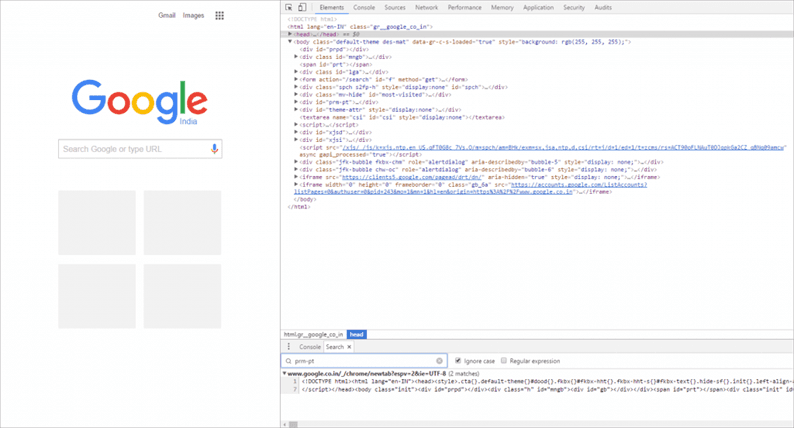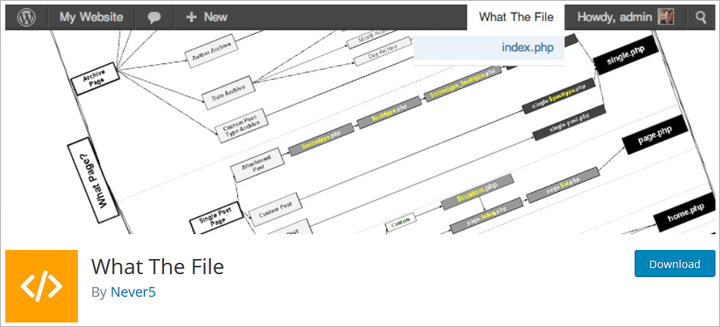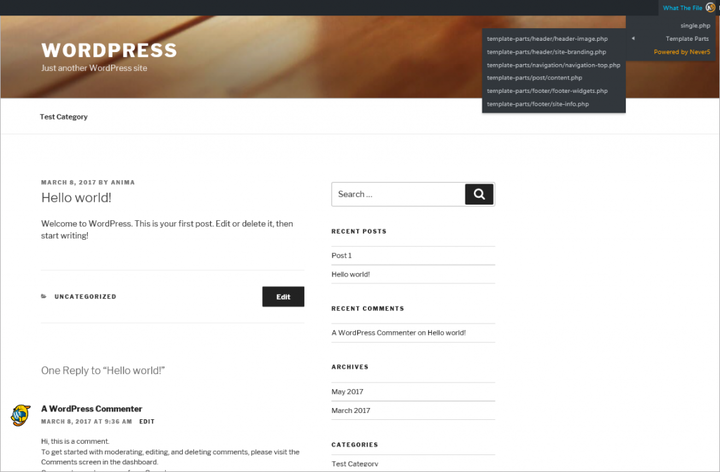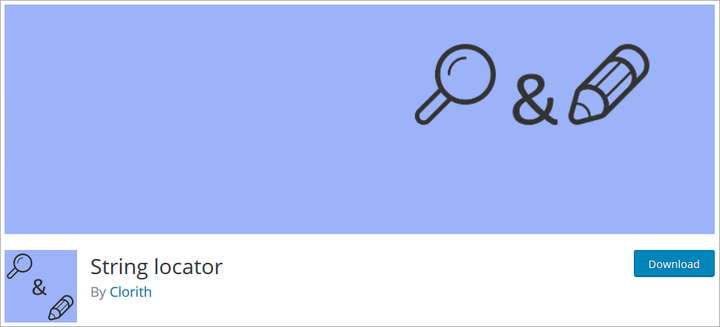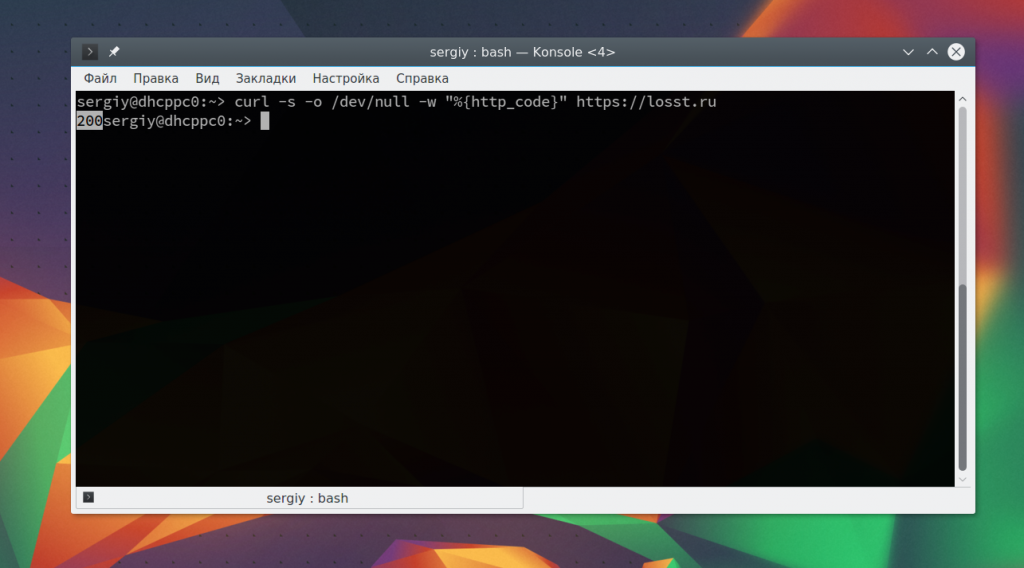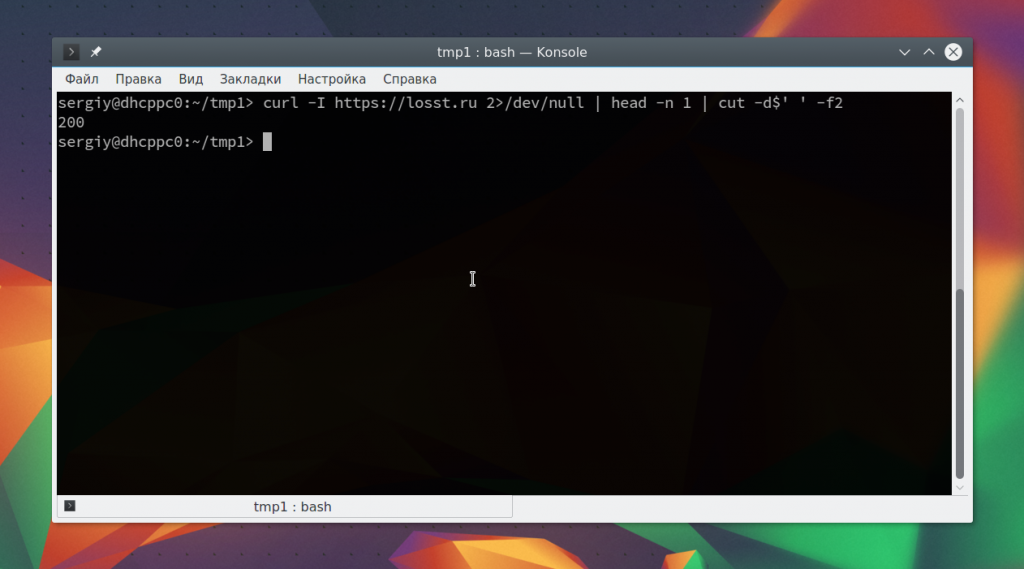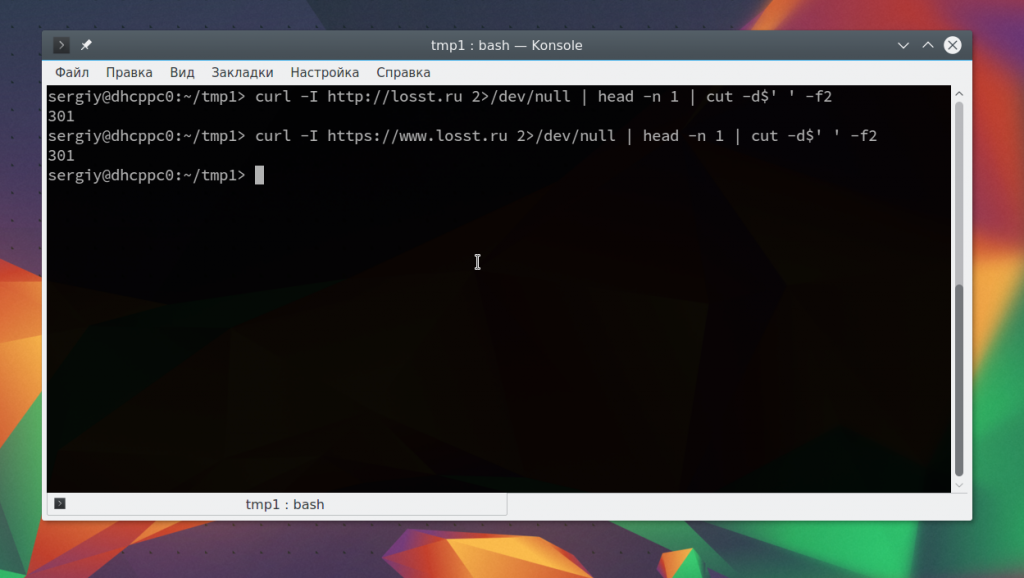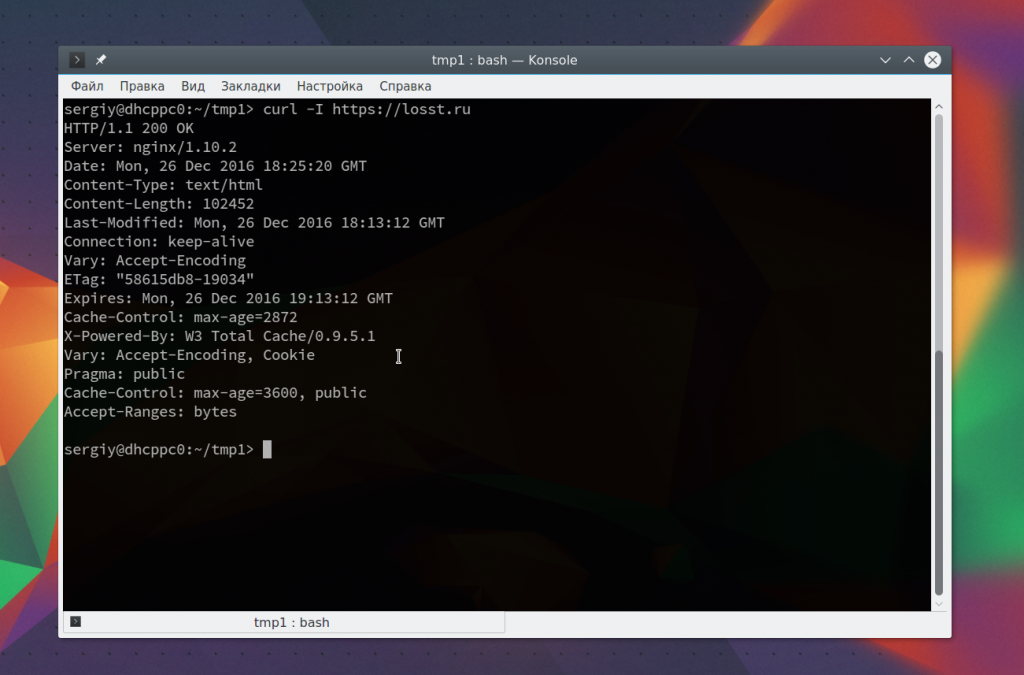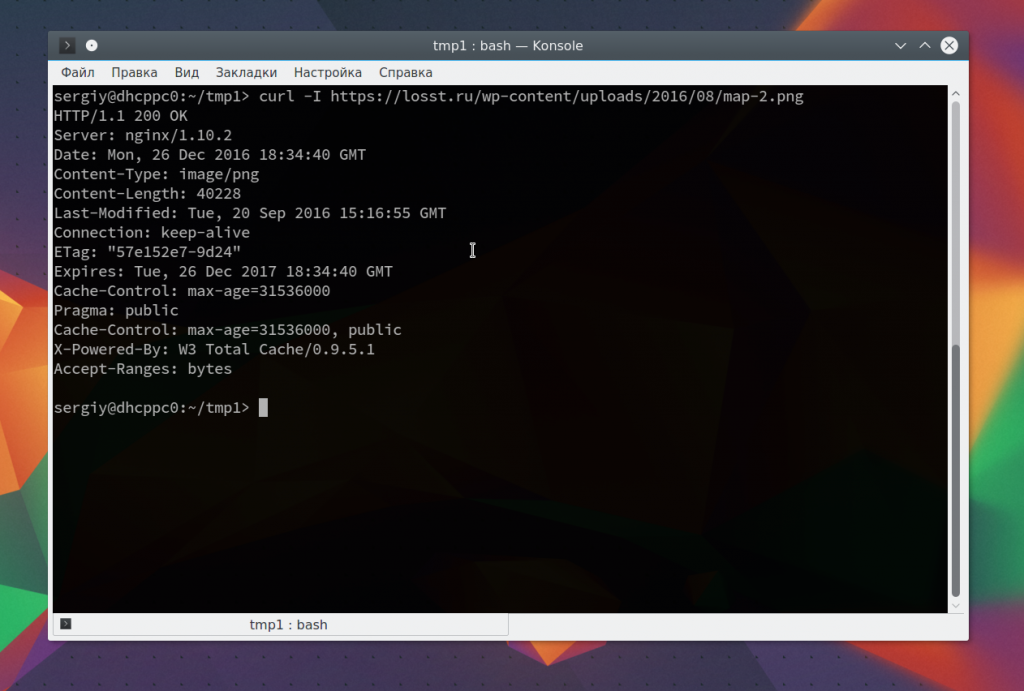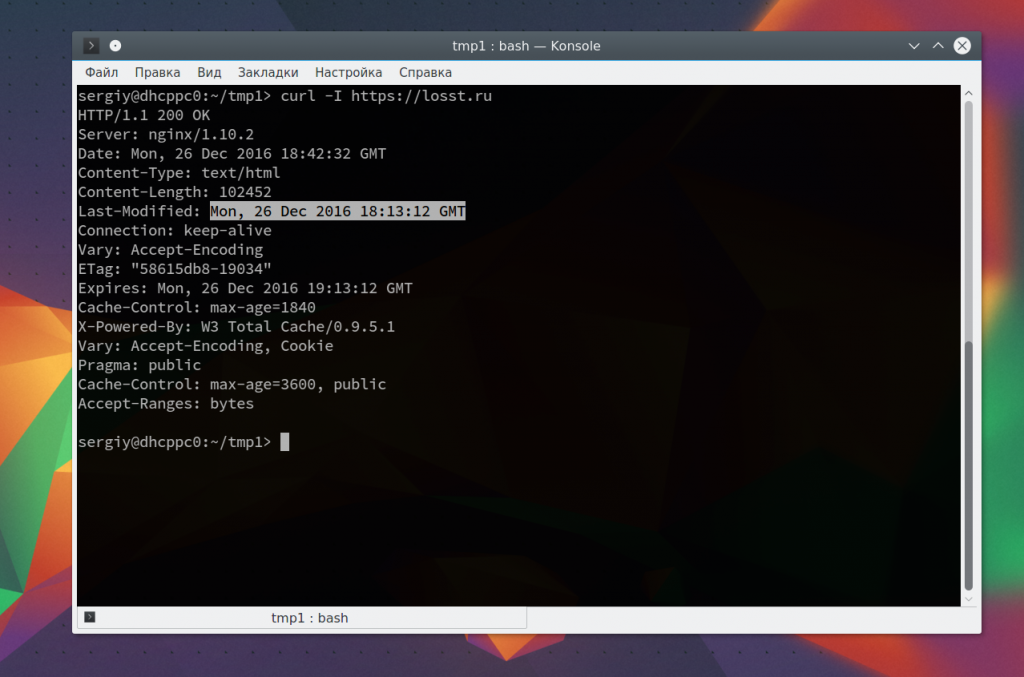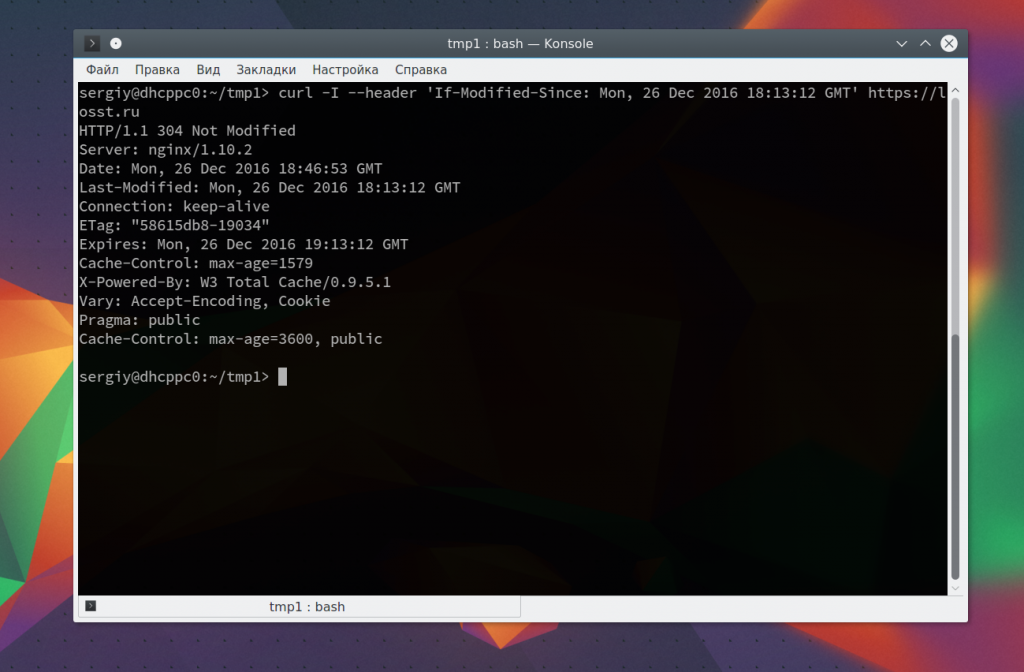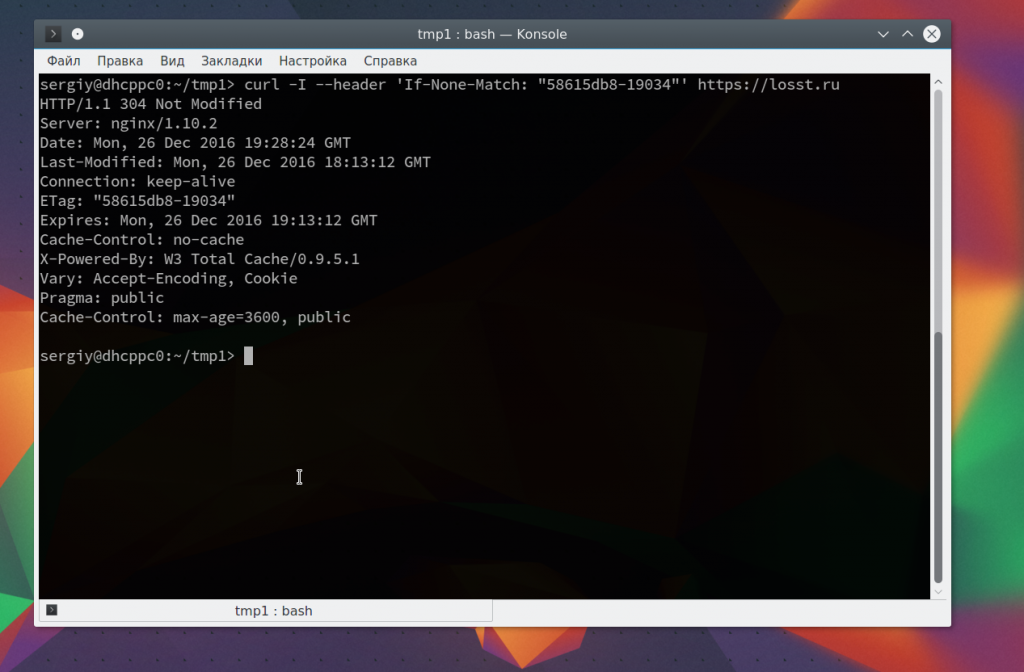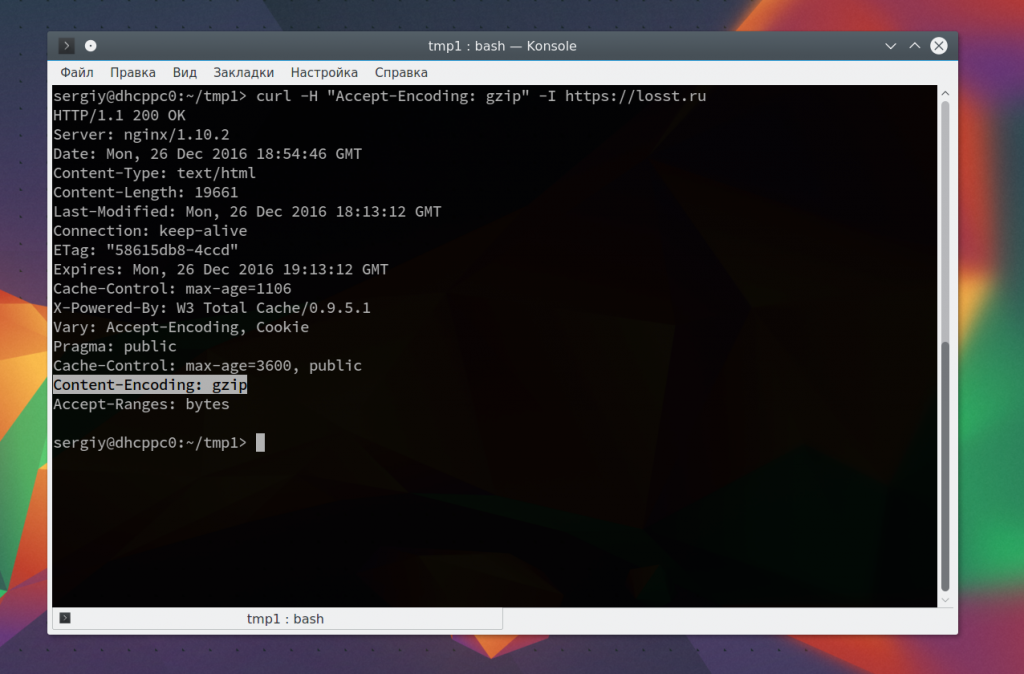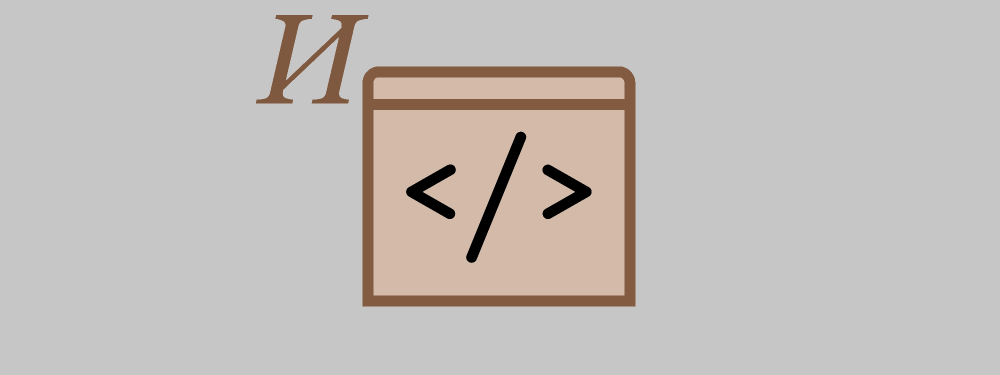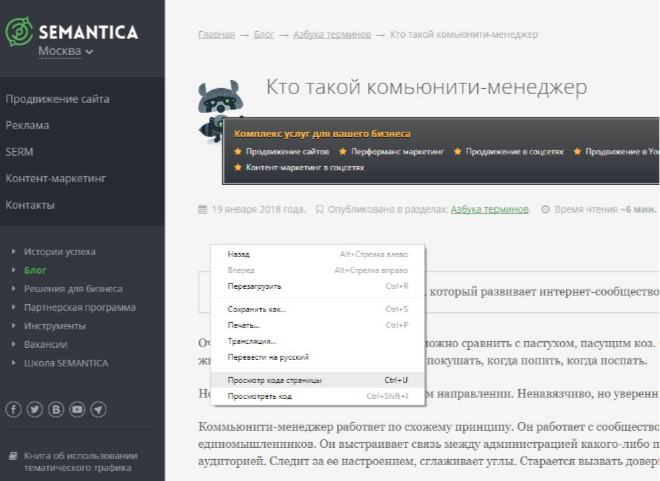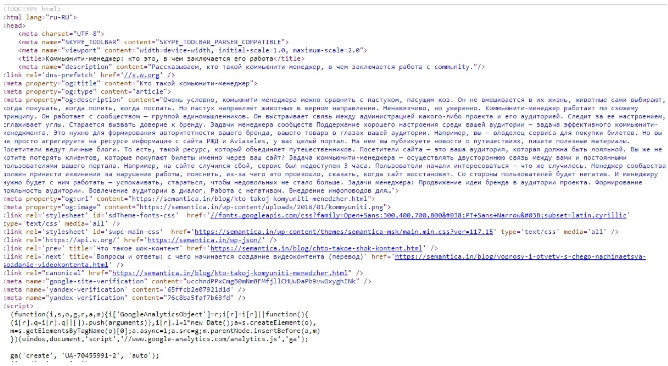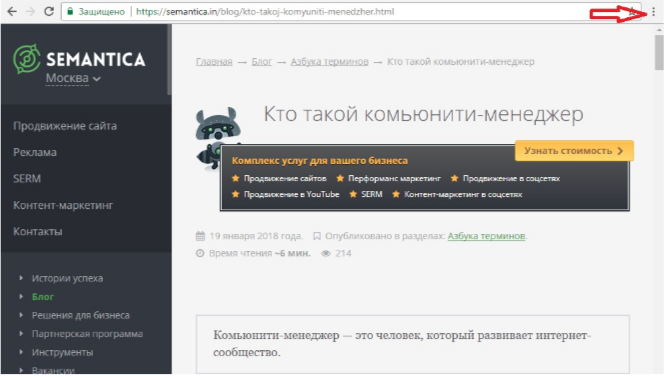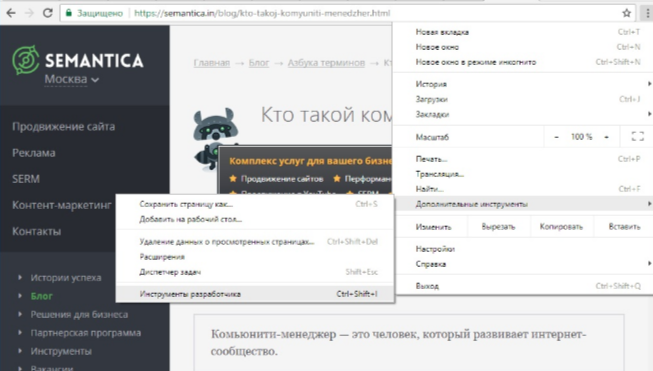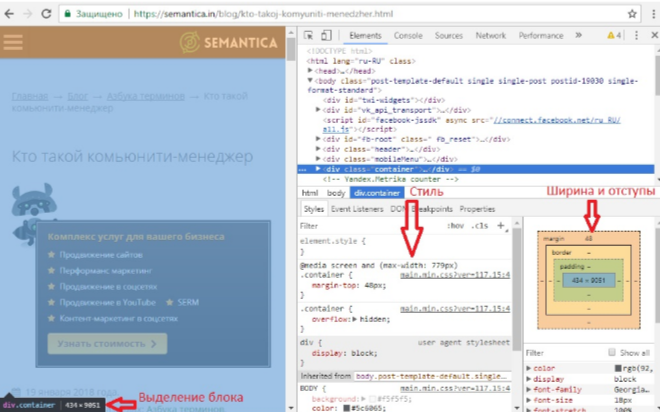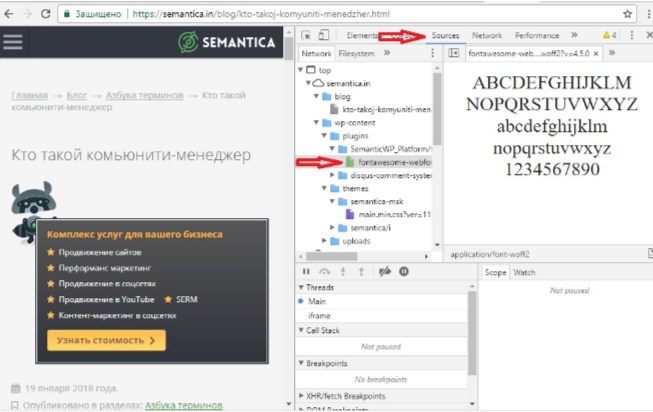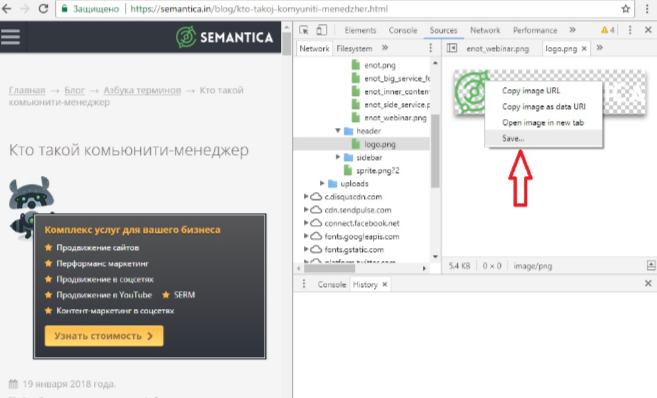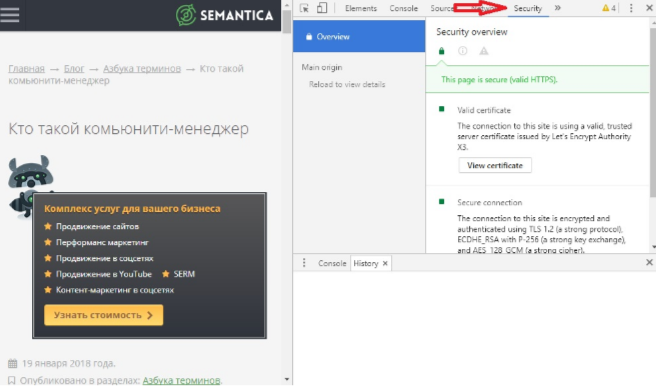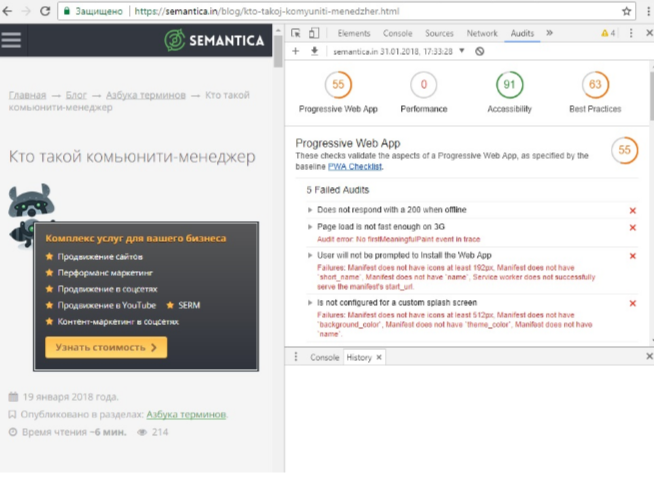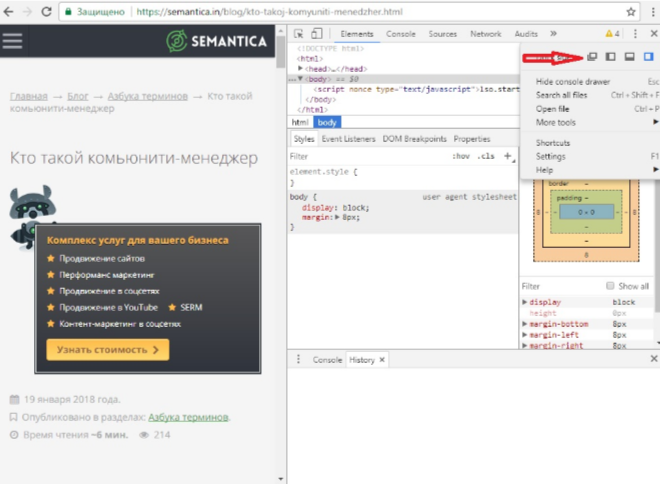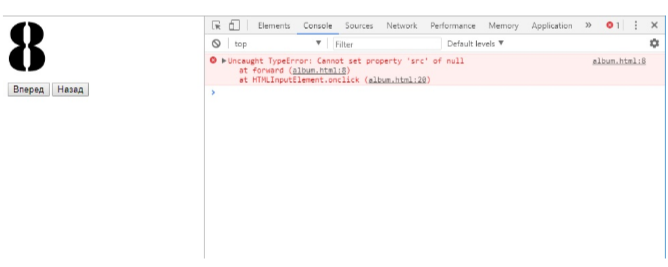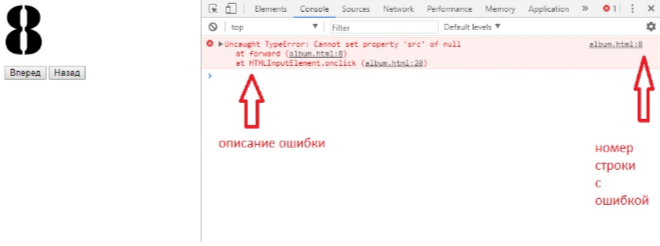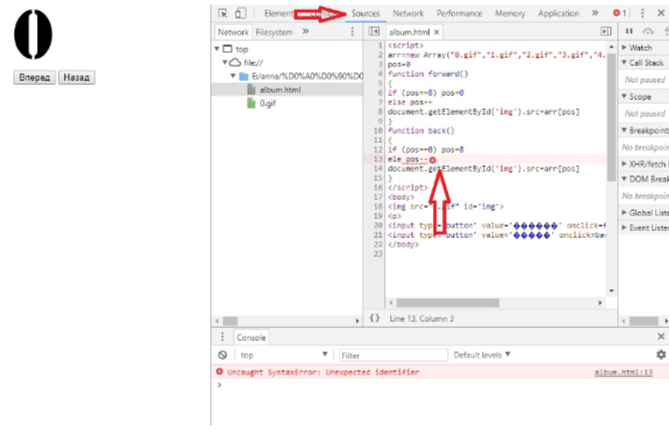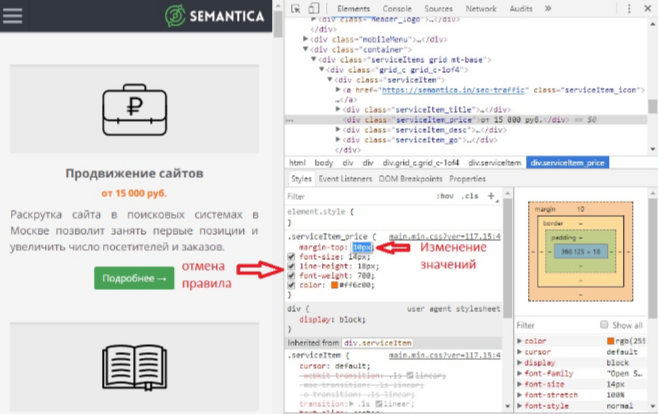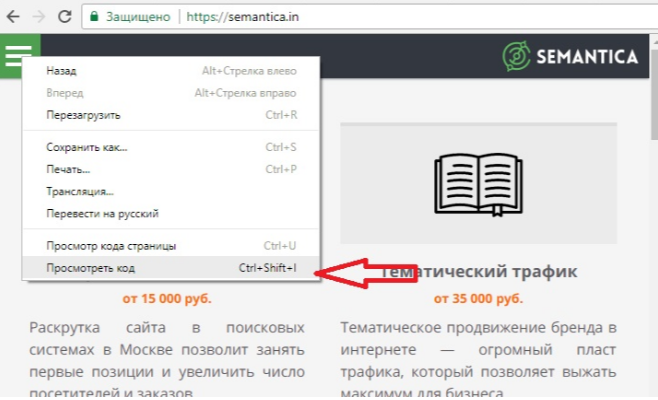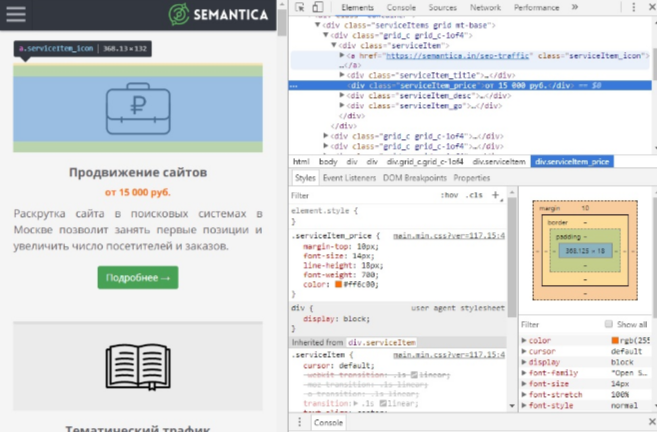Вы часами пытались найти строку кода на своем сайте WordPress? Это может быть неприятно, если после тщательного ручного поиска вы не добьетесь успеха. Попробуйте некоторые из бесплатных инструментов, которые сделают задачу проще и точнее.
Иногда случается, что вы добавили код настройки и теперь не можете его отследить. Другая возможность заключается в том, что вы внесли много изменений на свой сайт. Это может включать в себя фрагмент кода с ошибками, который не является ошибочным, но может давать нежелательный результат. После нескольких дней добавления этого кода, когда вы поймете, что результат не такой, как ожидалось, вы можете захотеть его изменить. Затем вам нужно будет отследить источник и исправить его. Теперь вы не можете найти строку кода на своем веб-сайте. Ручной поиск может работать, а может и не работать постоянно. В этой статье, здесь Templatetoaster WordPress сайте застройщика, мы рассмотрим несколько простых в использовании методов для автоматизации процесса, чтобы найти строку кода в веб – сайте.
Ручные методы поиска строк кода
1. Найдите строку кода на веб-сайте с помощью PHP / текстового редактора.
Вы можете использовать любой текстовый редактор, например Notepad ++, чтобы использовать расширенные функции поиска. Notepad ++ – лучший и самый популярный редактор файлов PHP, работающий как для Windows, так и для Mac. После того, как вы скачали файлы PHP WordPress, вы можете использовать Notepad ++, чтобы найти строку кода в файле веб-сайта.
Если вам известен файл, в котором отображается ошибка, вы можете просто загрузить этот файл и найти в нем код. Вы также можете искать строки кода в своем каталоге WordPress, используя расширенные функции поиска редактора.
2. Найдите строку кода на веб-сайте в системах Unix / Linux / MacOS
Команда grep позволяет искать текстовые шаблоны в файле. Используйте вариант использования приведенной ниже команды, чтобы найти строку кода в файлах вашего веб-сайта для сервера Linux / Unix. Прежде всего, вам необходимо войти на сервер через терминал с помощью Putty или Bitvise. Перейдите в каталог установки WordPress и выполните команду ниже:
grep $search-term file.phpПримечание: вам может потребоваться ssh-доступ к веб-серверу, если вы не являетесь администратором.
3. Поиск по строке кода на веб-сайте на компьютерах с Windows
В Windows вы можете установить Cygwin, а затем использовать grep для поиска определенного текста или текста, соответствующего регулярным выражениям. Вы также можете использовать команду findstr для поиска файлов, содержащих строки кода, которые точно соответствуют указанной строке или соответствуют регулярному выражению.
Автоматические инструменты для поиска строк кода
Утилиты и инструменты, такие как Agent Ransack, позволяют найти строку кода в файлах веб-сайта. Сначала вам нужно загрузить файлы кода веб-сайта на локальный компьютер, а затем запустить инструмент для загруженных файлов.
Агент Рэнсак
Agent Ransack – это инструмент для быстрого и эффективного поиска файлов с определенным текстом. Это позволяет искать в содержимом файлов код или текст. Агент Ransack отображает текстовые результаты, и вы можете просматривать результаты, не открывая каждый файл. Agent Ransack также предоставляет мастер для построения регулярных выражений, которые создают более сложные поисковые запросы.
С помощью Agent Ransack вы можете указать выражение имени файла для поиска, строку кода для поиска и каталог для поиска. Вы также можете искать двоичные файлы, но не файлы .zip или другие архивы.
Agent Ransack или FileLocator Lite (для корпоративных сред) – это «облегченная» версия инструмента FileLocator Pro, которая хорошо работает для новичков. Для опытных программистов, которым требуется расширенный поиск большего количества файлов, FileLocator Pro предоставляет дополнительные функции.
Альтернативные варианты для Agent Ransack
Давайте теперь рассмотрим некоторые другие популярные и бесплатные альтернативы Agent Ransack для Windows, Linux, Mac, BSD, Self-Hosted и других сред. Вы можете попробовать эти утилиты для поиска строк кода в файлах вашего сайта.
1. DocFetcher
Портативное настольное приложение для поиска с открытым исходным кодом. Вы можете использовать этот инструмент для поиска содержимого файлов, чтобы найти строку кода на веб-сайте, который вы ищете.
2. FileSearchy
Это служебная программа для поиска файлов, обеспечивающая эффективный поиск по содержимому файла. Он выделяет найденный текст в содержимом файла.
3. Восстановить
Позволяет искать содержимое ваших файлов, как поисковая система. Вы можете быстро искать в больших объемах данных с помощью поискового индекса. Regain незаметно просматривает файлы или веб-страницы, извлекая весь текст и добавляя его в индекс интеллектуального поиска. Вы можете сразу же получить результаты поиска по своей неотслеживаемой строке кода.
4. AstroGrep
Утилита поиска файлов с графическим интерфейсом пользователя Microsoft Windows, которую можно использовать для поиска совпадений регулярного выражения в исходном коде. Вы можете использовать это, чтобы найти совпадающие строки кода в файлах вашего веб-сайта.
5. SearchMonkey
Это поисковая система в реальном времени для отображения совпадений регулярных выражений в содержимом файлов и в нескольких каталогах.
6. SearchMyFiles
Это точный вариант поиска Windows, который позволяет легко искать файлы по содержимому файла, которое может быть текстовым или двоичным.
Строки поиска на HTML-сайтах
Веб-сайт может содержать код HTML, Javascript и CSS. Возможно, вы захотите найти строку кода в исходном коде своего веб-сайта. Каждый браузер позволяет вам просматривать источник просматриваемого веб-сайта. Вы можете щелкнуть правой кнопкой мыши «Просмотр источника страницы», чтобы открыть исходный код страницы. Вы можете найти строку кода в исходном коде с помощью инструментов, предоставляемых браузером.
Вы также можете выполнять поиск по всем ресурсам веб-сайта, таким как HTML, CSS, JavaScript и т.д. В случае браузера Chrome вы можете использовать инструменты разработчика для выполнения поиска. На любой панели откройте панель поиска (Win: Ctrl + Shift + f, Mac: Cmd + Opt + f). Введите строку кода или имя класса для поиска на текущей HTML-странице. Все результаты поиска с номерами строк будут отображены на панели.
Плагины WordPress для поиска строки кода на веб-сайте
Иногда при создании веб-сайта вы можете застрять, пытаясь выяснить, какой шаблон используется на конкретной странице. Вы можете поискать строки кода на страницах своего веб-сайта. Могут быть фрагменты неотслеживаемого текста, исходный код которых невозможно. Есть несколько доступных плагинов WordPress, которые помогут вам с этими проблемами.
1. Что за файл
Плагин «What The File» позволяет добавить на панель инструментов параметр, отображающий файл и шаблоны, используемые для отображения просматриваемой в данный момент страницы. Вы можете напрямую просматривать, находить строку кода на веб-сайте и редактировать файл через редактор темы. Затем вы можете искать строки кода внутри этих файлов.
2. Локатор строк
При работе с темами и плагинами вы можете увидеть фрагмент текста, который выглядит так, как будто он жестко закодирован в файлах. Возможно, вам придется изменить его, но вы не можете найти строку кода в файлах темы. С помощью плагина «String Locator» вы можете искать темы, плагины или основные файлы WordPress. Плагин представляет результаты в виде списка файлов, совпадающего текста и строки файла, который соответствовал поиску.
Вывод
Поиск, ручной или автоматический, не всегда может дать вам наилучшие результаты. Вы можете бесконечно пытаться найти строку кода на веб-сайте вручную, но это приведет к разочарованию только в том случае, если поисковый контент большой. Автоматические инструменты, утилиты и плагины WordPress помогут значительно сократить усилия, но при этом будут более точными. Инструмент TemplateToaster для создания веб-сайтов также прост в использовании. TemplateToaster, программа для веб-дизайна, поддерживает все плагины WordPress и помогает создавать расширенные темы и шаблоны страниц. Он не требует кодирования и автоматически генерирует код. С помощью конструктора веб- сайтов TemplateToaster и конструктора тем WordPress вам больше не нужно будет самостоятельно создавать, искать и устранять неполадки любого кода настройки.
Источник записи: https://blog.templatetoaster.com
Как найти файл где спрятан нужный кусок кода ???
K
На сайте с 18.07.2012
Offline
48
Andrij411:
Хочу отредактировать допустим какое то изображение ( в дизайне темы-сайта ) на главной странице. Приходится искать где этот файл, но это простой пример и даже с помощью браузера просмотрев код можна понять что да как.
Но появляется проблема когда нужно отредактировать какой то елемент просмотрел код в браузере Хром, ищеш по всех файлах админки и там его ненаходиш. Ищу и по логике ..ищу по всех файлах что доступны с админки вордпресс и часто не нахожу, то есть нужно ити на сервер искать по все существующим файлам. Уходит много времени.
Если кто знает ,как помочь быстро найти файл где спрятан нужный кусок кода,Буду Очень благодарен
Только так и можно отредактировать файлы темы ( это если изображения ). Если нужно найти код, то в браузера будет другой код — HTML. Файлы темы написаны на php.
A4
На сайте с 20.12.2012
Offline
56
kventman:
Только так и можно отредактировать файлы темы ( это если изображения ). Если нужно найти код, то в браузера будет другой код — HTML. Файлы темы написаны на php.
ну что нет какой то возможности к примеру на сервере, серед всех файлов мне нужно найти код вида #home-top .title span { , в одном файле то без проблем нажал ctrl + F и нашел а вот среди сотни файлов искать, это бред, ну должен же быть ? или может плагин для вордпресс есть что позволяет что то подобное делать из админки ?
K
На сайте с 18.07.2012
Offline
48
Можно все файлы скачать на компьютер и в программе notepad++ открыть все текстовые файлы. И там уже сделать поиск по всем открытым документам.
Насчет платина не знаю.
На сайте с 14.07.2013
Offline
70
kventman:
Можно все файлы скачать на компьютер и в программе notepad++ открыть все текстовые файлы. И там уже сделать поиск по всем открытым документам.
Насчет платина не знаю.
тоже юзаю этот способ. Самый нормальный.
Помню сайт ломанули, поставили линк на порнуху. Быстро нашлась ссылочка.
Быстрый хостинг — 50 рублей за 512МБ, ∞ сайтов и БД. Милая техподдержка. (https://goo.gl/uhv6aX)
A4
На сайте с 20.12.2012
Offline
56
Paxan911:
тоже юзаю этот способ. Самый нормальный.
Помню сайт ломанули, поставили линк на порнуху. Быстро нашлась ссылочка.
а что то ( плагин ), что бы з админки можно по всем файлам пропарсить ?
На сайте с 02.04.2009
Offline
427
На сайте с 28.08.2009
Offline
249
Uh-Oh We’re In Trouble, Something’s
Come Along And It’s Burst Our Bubble!
На сайте с 06.04.2010
Offline
505
Если файлы на компе, то для поиска-замены самое удобное — это Text Replacer.
K
На сайте с 16.12.2009
Offline
185
Я ищу по файлам в Total Commander’e
Зашел в папку, ALT+F7, отметил «Find text», вбил строку для поиска.
Это же вроде как должен уметь делать любой современный файл-менеджер.
1
На сайте с 12.07.2009
Offline
112
16 января 2014, 01:34
#10
Andrij411:
ну что нет какой то возможности к примеру на сервере, серед всех файлов мне нужно найти код вида #home-top .title span { , в одном файле то без проблем нажал ctrl + F и нашел а вот среди сотни файлов искать, это бред, ну должен же быть ? или может плагин для вордпресс есть что позволяет что то подобное делать из админки ?
Если именно на сервере нужен поиск, разбирайтесь с командой grep через ssh.
Пример решения похожей проблемы
Прежде чем загрузить содержимое страницы, робот поисковой системы (или браузер пользователя) сначала делает специальный запрос, на который сервер отвечает в виде трехзначного кода. Разбираемся, какие эти коды бывают и как их проверить — вручную и с помощью сторонних сервисов.
Что такое код сервера
Код сервера (его еще называют кодом состояния HTTP) — последовательность из трех чисел с небольшим текстовым пояснением, который запрашивают и проверяют браузеры и поисковые роботы. Вот пример как это выглядит:
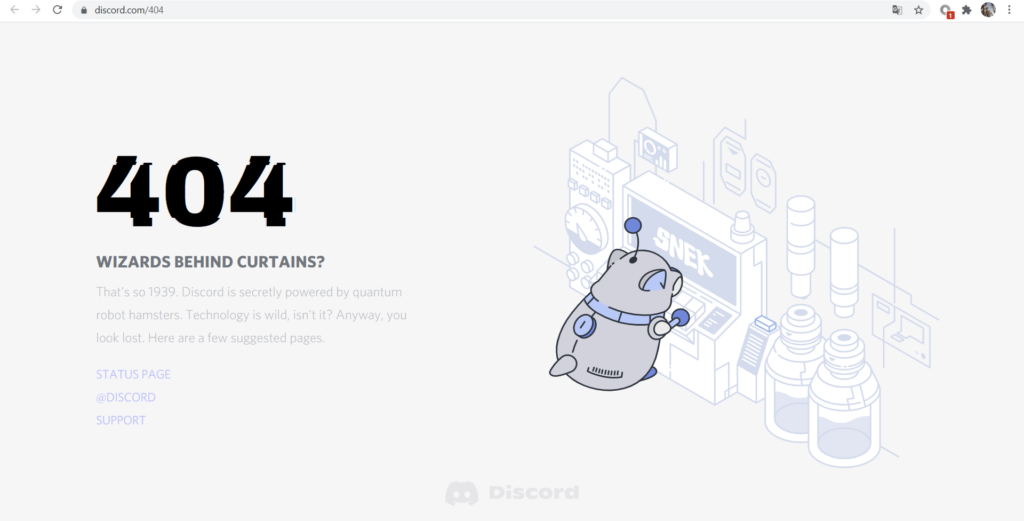
В этом случае код — число 404. Оно означает, что запрашиваемая страница не существует. Под числом небольшое текстовое сообщение: «вы выглядите потерянным, вот вам несколько других страниц». Под сообщением — альтернатива: ссылки на существующие страницы.
Читайте также: 11 способов проверки битых ссылок на сайте
Какие бывают коды ответов
Классы состояния — это группы кодов, которые объединяются общими признаками. Всего есть пять классов: принадлежность определяется первой цифрой из трех.
Класс 1. Выглядит так: 1ХХ. Это временные информационные коды. Они сообщают о том, что запрос принят и находится в обработке.
Класс 2. Выглядит так: 2ХХ. Сообщает об успешной обработке запроса.
Класс 3. Выглядит так: 3ХХ. Сообщает о перенаправлении с одного адреса на другой. Эти коды говорят об изменении URL. Используются при создании зеркал или переносе сайта на новый движок.
Класс 4. Выглядит так: 4ХХ. Говорит об ошибке со стороны посетителя. Обычно после числа идет небольшой текст с объяснением — в чем проблема. Такие коды говорят о запрете просмотра страницы или об ее отсутствии.
Класс 5. Выглядит так: 5ХХ. Сообщает об ошибке со стороны сервера. После этого класса тоже следует текстовое сообщение с объяснением причины поломки.
Теперь разберем более распространенные виды ответов в каждом классе.
Класс 1
100 Continue. Промежуточный ответ сервера. Говорит о том, что сервер принял запрос и начинает обработку.
101 Switching Protocols. Код ответа указывает протокол, который переключает сервер, используя запрос Upgrade. В ответ сервер отправляет заголовок ответа Upgrade с указанием протокола, на который переключился.
102 Processing. Это значит, что сервер получил запрос и обрабатывает его. Клиент не должен разрывать соединение, чтобы дождаться ответа от сервера. Этот код используется в протоколе WebDAV (измененный HTTP для работы с файлами).
Класс 2
200 Ok. Говорит об успешной обработке запроса. Например, запрошенные страница или данные найдены и готовы к просмотру. Всем страницам, которые участвуют в индексировании, присваивается код 200.
202 Accepted. Запрос принят и будет обрабатываться долго. Пользователь может не дожидаться окончания запроса. Используется, когда запрос обрабатывается другим сервером. Такой код используется сервером, чтобы выполнять несколько запросов одновременно: пока пользователь с кодом 202 ждет окончания операции, 200 уже «видит» страницу.
203 Non-Authoritative Information. Код означает, что обработка запроса прошла успешно. Но информация поступила не от сервера, а от другого источника: облака, резервной копии.
204 No Content. Такой код используется на портал для запуска скриптов. Например, когда пользователь кликает по свободному месту на сайте.
205 Reset Content. Говорит о том, что браузеру нужно очистить форму, в которую вписаны данные. Такой код используется, чтобы очистить поля, заполненные при регистрации. При это обновлять ресурс не нужно.
Класс 3
300 Multiple Choices. Говорит о том, что указанный URL обозначает больше, чем один ресурс. Например, страницу, переведенную на несколько языков.
301 Moved Permanently. Ответ означает, что запрошенный URL изменен или больше не существует, а пользователю предлагается перейти по новой ссылке.
Обычно с таким ответом срабатывает автоматический редирект на новую страницу. Код 301 уместно прописывать в следующих ситуациях: когда сайт переезжает на новый домен, при склеивании зеркала с оригинальным сайтом, при изменении ссылок страниц, для маскировки партнерских ссылок. Не нужно прописывать код, если в скором времени сайт вернется на прежний URL.
302 Found. Запрошенный URL перенесен на новый адрес. Такой код используется, когда адрес страницы изменился, но контент индексируется по старой ссылке. Например, 302 используют, чтобы было несколько версий главной страницы на разных языках. Также код говорит о том, что в будущем сайт будет доступен по старому адресу.
303 See Other. Указывает, что происходит перенаправление на другую страницу. Чтобы новая страница индексировалась, она должна отвечать на код 200. Такой код используется для страниц с подтверждением. Например, когда сайт высылает код подтверждения регистрации.
304 Not Modified. Это значит, что предыдущая версия страницы не изменена. Благодаря этому робот индексирует ее без загрузки. Из-за этого сервер меньше нагружается и повышается время безотказной работы. А пользователь работает с версией страницы, которая сохранена в памяти браузера.
У пользователей часто возникает ошибка HTTP 304. Такое бывает, если компьютер заражен вирусами или Windows медленно работает. Чтобы решить проблему, нужно проверить ПК на вирусы и очистить от лишних файлов. Еще можно восстановить записи в реестре системы. Но такую процедуру лучше доверить мастерам сервисного центра: если делать самостоятельно, можно превратить ПК в «кирпич».
305 Use Proxy. Сайт будет доступен только при использовании прокси-сервера. При этом нужно использовать сервер, который указан в разделе Location. Такой код предназначен для защиты сайта.
308 Permanent Redirect. Полностью повторяет запрос 301. Разница в методе выполняемого запроса.
Класс 4
400 Bad Request. Сервер не может понять запрос, потому что он введен с ошибкой. Под ошибкой обычно понимается синтаксическая: некорректно введен URL. Также код 400 появляется, когда пользователь пытается загрузить на сайт слишком большой файл. Решить проблему помогает смена запроса или очистка cookies. Чтобы очистить куки в браузере, нужно перейти в настройки, в раздел конфиденциальности и безопасности.
401 Unauthorized. У клиента не получается зайти на страницу сайта, потому что у него не хватает прав доступа. Такая ошибка возникает на сайтах, где есть форма для авторизации. Решить ошибку можно двумя способами: войти в систему с использованием логина и пароля или очистить кэш браузера.
403 Forbidden. Этот код говорит о запрете на просмотр страницы. Такое бывает, если для IP-адреса внесен запрет на уровне сервера. Решить проблему можно с помощью VPN или прокси.
Что такое прокси? Как выбрать качественный прокси-сервер? Прокси для SEO, парсинга, арбитража и пр.
404 Not Found. Код означает, что запрашиваемая страница (сайт или документ) не существует или расположена по другому адресу.
Ошибка 404 влияет на SEO-оптимизацию: если страница не существует / не доступна, поисковые роботы не будут ее индексировать и показывать в поиске. А еще переходы по битым ссылкам ухудшают поведенческие факторы. Но нивелировать негатив поможет грамотное оформление 404-страницы. Можно сделать ее с юмором, перенаправить трафик на другие ресурсы.
405 Method Not Allowed. Соответствующий код появляется, если на этапе обработки запроса сервер получает запрет. Такое случается, если нарушается работа php-скриптов. Ошибку можно решить с помощью перезагрузки страницы. Также помогает проверить все скрипты и удалить дополнения в CMS.
408 Request Timeout. Это значит, что сервер прервал соединение. Такое бывает, когда сервер не получает запросов от посетителей долгое время. Если пользователь сам прекращает соединение, ошибки не возникает.
409 Conflict.Означает конфликт между пользовательским запросом и сервером. Например, клиент хочет скачать с сайта файл «фото01». Но раньше файл назывался «фото1» и это название сохранилось в кеше. Из-за этого сервер не понимает, что хочет скачать пользователь — возникает конфликт.
410 Gone. Это значит, что документ удален с сервера навсегда. Если поисковый робот получит этот код, он больше не будет просматривать страницу.
413 Request Entity Too Large. Ошибка возникает, если пользователь пытается загрузить слишком большой файл на сайт. Стандартно допустимый размер загружаемого файла — 1 Мб. Если клиент пытается загрузить больше — возникает ошибка. Чтобы решить проблему, нужно увеличить размер максимально загружаемого файла. Для этого нужно вносить изменения в настройки Nginx, php и apache. (Есть видео, как это делать в CMS WordPress.)
414 Request-URL Too Long. Если пользователь пытается сделать запрос с длинным URL, возникает такая ошибка.
423 Locked. Такая ошибка возникает, если IP-адрес блокируется хостером. Блокировку можно получить за сильную активность, интернет-мошенничество или вирусы.
451 Unavailable For Legal Reasons. Новая ошибка, которая набирает популярность. Она появляется на сайтах, которые заблокированы государством. Ошибка 451 — дополнение к 403.
Класс 5
500 Internal Server Error. Ошибка из-за сбоев на сервере. Возникает при неправильной конфигурации файла .htaccess. Чтобы решить проблему, нужно изменить директиву Options: поставить в начале строки #.
502 Bad Gateway. Возникает, если есть промежуточный сервер. Случается, когда промежуточный сервер получает запрос и запрашивает данные у «главного» сервера, и получает неправильный ответ. В решении ошибки помогает очистка кеша браузера, обновление страницы и очистка DNS-кеша.
503 Service Unavailable. У сервера не получается обрабатывать запросы по техническим причинам. Например, если на сервере ведутся какие-то работы.
504 Gateway Timeout. Шлюз не дает ответа. Появляется, если ответ от главного сервера не получен.
507 Insufficient Storage. Ошибка высвечивается, если у сервера нет места работы с операцией. Проблему можно решить перезагрузкой. Или просто подождать.
511 Network Authentication Required. Значит, что нужно пройти авторизацию для доступа к интернету. Такой ответ высылает посредник, например, провайдер. Чтобы решить проблему, нужно написать в поддержку провайдера.
О популярных и важных ошибках поговорили. Теперь разберемся, как проверить код сервера. Это можно сделать самостоятельно или с помощью сторонних программ.
Как проверить код сервера
Начнем с ручного способа. Для этого перейдите на сайт через браузер Chrome и откройте консоль клавишей «F12». (Или «Fn + F12» на ноутбуках. Также инструменты разработчика можно включить сочетанием клавиш «Ctrl + Shift + I».) Теперь перейдите во вкладку «Network» и нажмите «Ctrl + R».
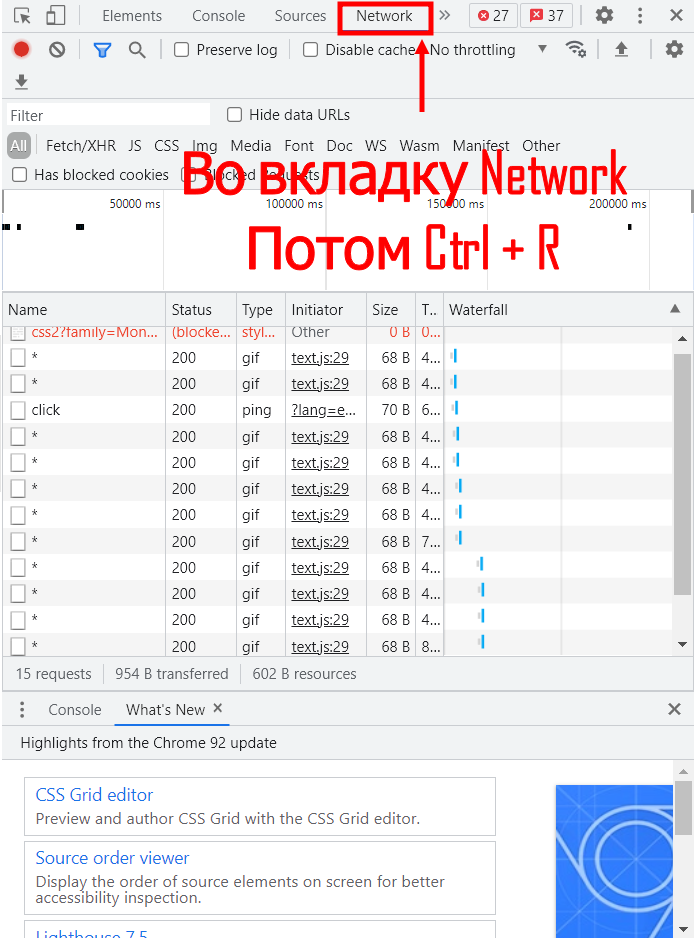
Чтобы узнать код страницы, нужно смотреть столбец «Status».
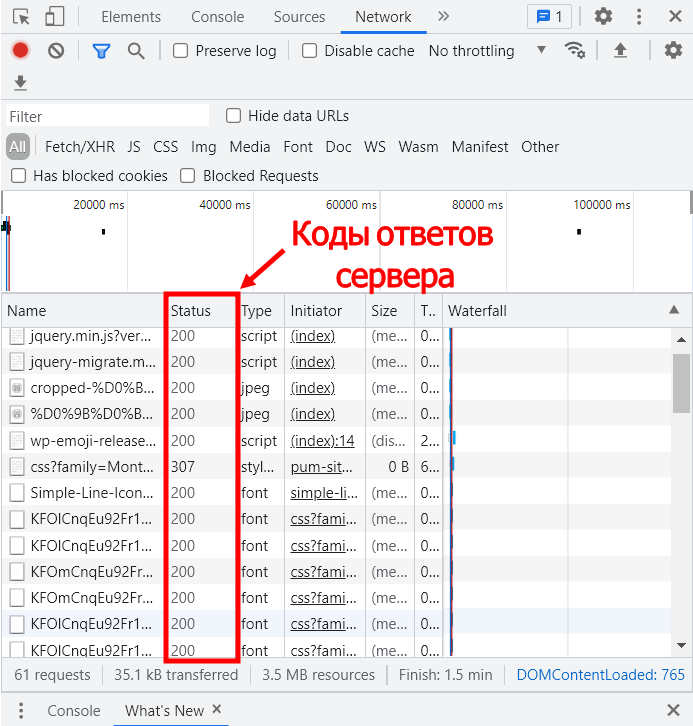
Теперь о проверках с помощью сторонних сайтов и плагинов.
Bertal
Bertal — сервис для просмотра http-заголовков, веб-файлов (.html, .php, .asp, .gif, .jpg, .css и др.). Также позволяет просматривать html-код страниц. Работает с протоколами HTTP, HTTPS, FTP.
Возможности:
- Запрос информации методами HEAD, GET, POST. Метод HEAD — если запрашивается заголовок. GET — если запрашивается заголовок и тело. POST — как и GET, но с заполненной строкой POST.
- Поддерживаемые поисковые роботы: YandexBot, GoogleBot, BingBot, Yahoo, Baiduspider.
- Поддерживаемые браузеры: Mozilla Firefox, Google Chrome, Internet Explorer, Opera, Opera mini.
- Работает с Proxy.
- Можно указывать содержимое Cookies.
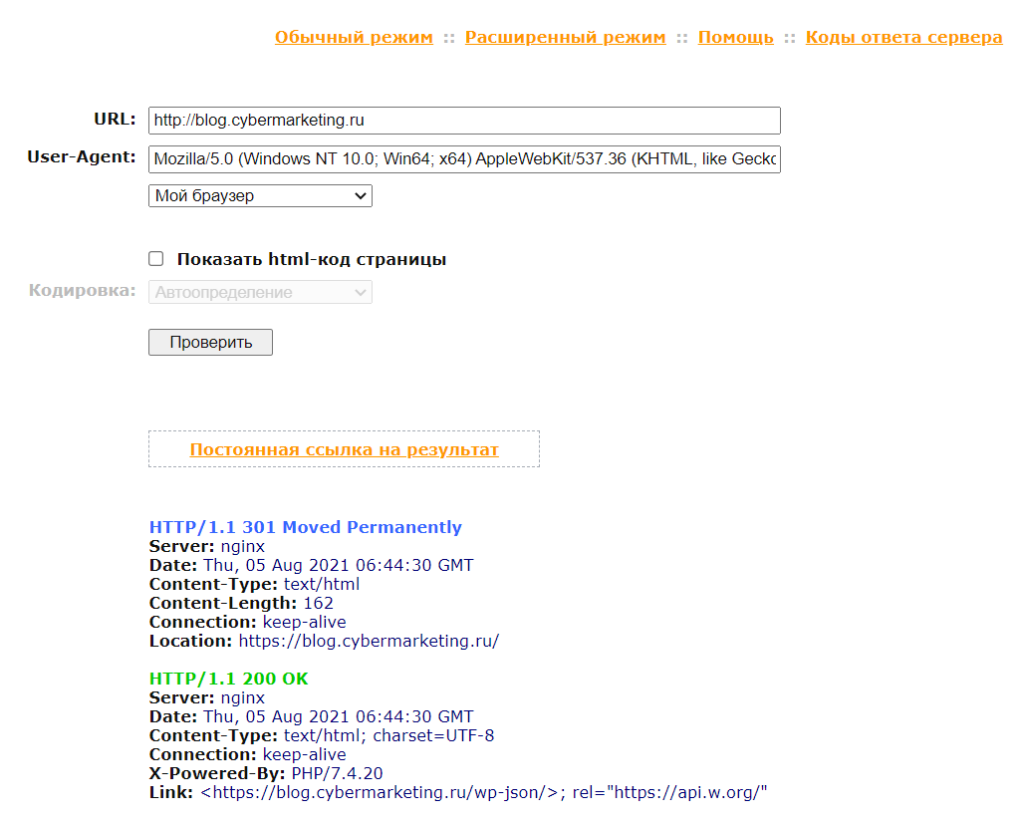
Стоимость. Бесплатно.
PR-CY
PR-CY — cервис для SEO-аудита сайта, мониторинга и проверки позиций в поисковой выдачи. Подходит для анализа кодов ответа сервера, метатегов, содержимого страниц. Есть функции мониторинга сайта, проверки индексирования.
Возможности:
- Проверка кодов ответа страниц. Сервис проверяет все элементы: текст, скрипты, видео, фотографии. После PR-CY дает рекомендации: сжать текст, сократить HTML, CSS или JS.
- Работает с видами запросов: GET, POST, HEAD.
- Глубокий анализ: проверка редиректов, поиск всех кодов.
- Работает с поисковыми системами Google и Yandex.
- Проверка контента: пустые заголовки, лишние скрипты, нерабочие внешние ссылки.
Еще у PR-CY есть много чего: проверка скорости загрузки, вирусов, срока действия SSL-сертификата и др.
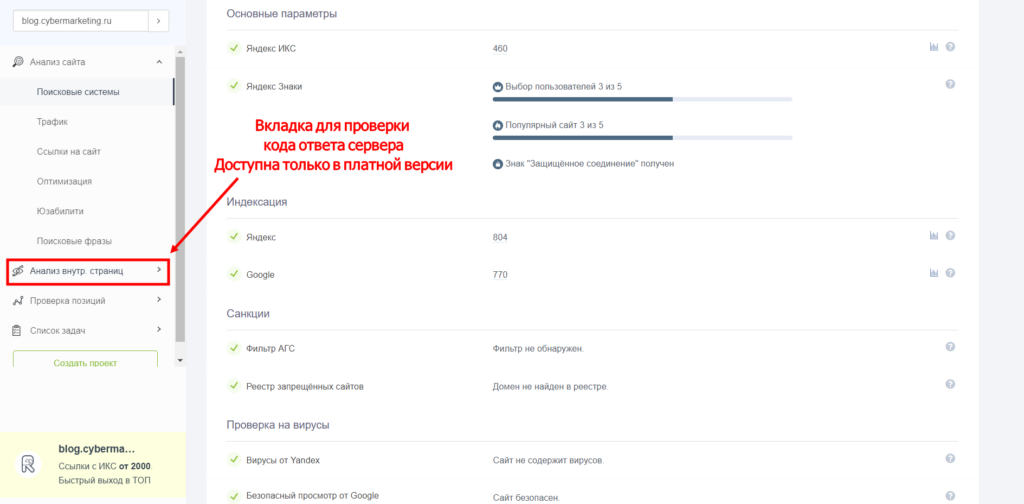
Стоимость. Есть бесплатный тариф для экспресс-анализа сайта. Для полного аудита нужно покупать подписку. Она стартует от 990 ₽ в месяц. Позволяет вести до 5 проектов и проверять 1 000 страниц. Дорогие тарифы отличаются тем, что можно вести больше проектов и проверять больше страниц.
Читайте также: Как оптимизировать изображения для сайта
Checkmy
Checkmy — помогает проверить коды и заголовки ответа сервера. А еще доступность URL адресов, кеширование страниц, сжатие контента, исходный код, тип сервера и корректность переадресаций.
Возможности:
- Работает с доменам на кириллице.
- Работает через мобильную версию.
- Проверяет страницы с несколькими редиректами.
- Показывает размер и скорость загрузки страницы.
- Проверяет контент на сжатие.
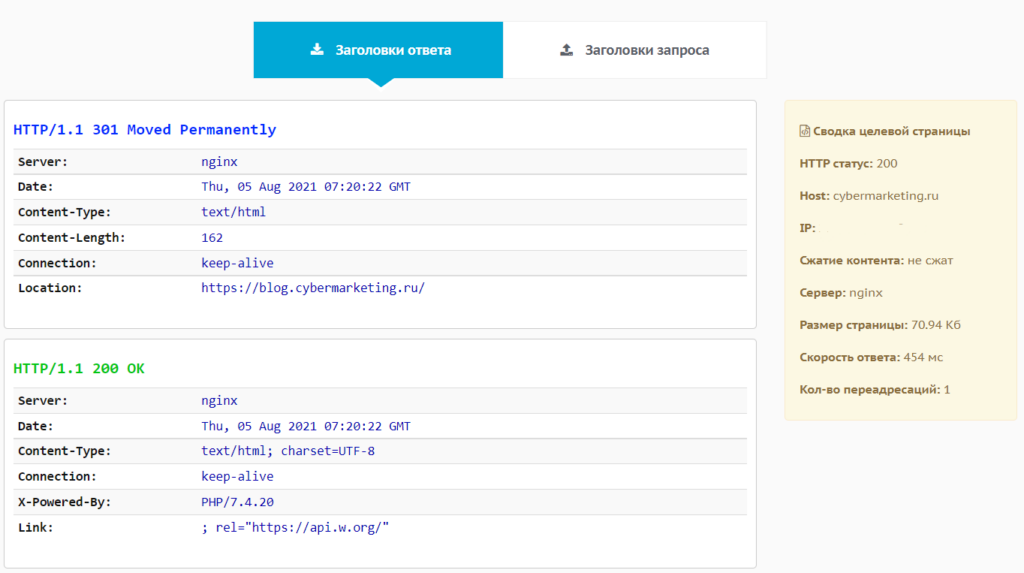
Стоимость. Бесплатно.
Sitechecker
Sitechecker подходит для мониторинга сайта и полного аудита.
Возможности:
- Проверка состояния страницы и кодов ответа.
- Подсчет «веса» HTML-кода страницы. Если он больше 2 Мб, сервис подскажет, как его уменьшить.
- Отдельная проверка страницы с кодом 404.
- Проверка индексации поисковыми системами.
- SEO-анализ страницы: проверка title, description, заголовков h1-h6. Проверка изображений и атрибутов Alt, внутренних и внешних ссылок.
- SEO-аудит сайта: оценка битых ссылок и редиректов, метатегов, скорости загрузки.
- Мониторинг ресурса: контроль статуса индексирования, защита от взломов и отслеживание сайтов конкурентов.
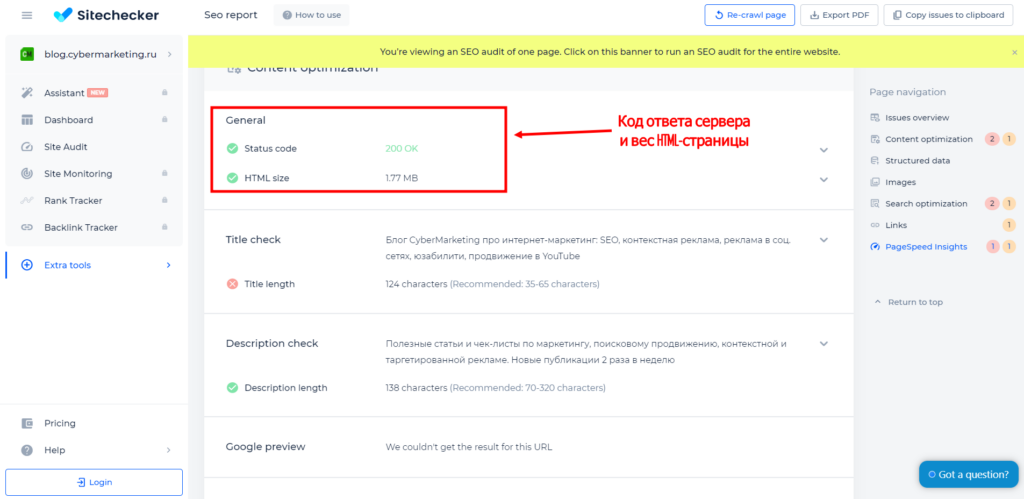
Стоимость. Можно сделать проверку кодов бесплатно. Но функции мониторинга, проверки обратных ссылок и индексации будут недоступны. Платная подписка стартует от 29 $ в месяц. Для подписки доступно 3 тарифа. Они отличаются количеством сайтов, которые можно проверять.
А еще за парсингом метатегов и заголовков, анализом индексации страниц, съемом позиций в поисковиках, сбором семантического ядра можно обратиться в Promopult. Это мощная платформа для комплексного продвижения в интернете: поисковой оптимизации, контекстной и таргетированной рекламы, управления репутацией.
Яндекс.Вебмастер
Яндекс.Вебмастер поможет узнать, доступны ли страницы для поисковых роботов Яндекса. (Но ответ, полученный через Яндекс.Вебмастер, может отличаться от того, который получит поисковый робот. Дело в том, что инструмент работает через другой IP-адрес. Об этом сказано в Яндекс.Справке.)
Возможности:
- Проверка всех классов ответа сервера.
- Дополнительно можно узнать срок действия SSL-сертификата.
- Проверяет страницы размером до 10 Мб.
- Работает с файлами этих типов: PDF, DOC/DOCX, XLS/XLSX, PPT/PPTX, ODS, ODP, ODT, ODG, RTF, TXT и SWF.
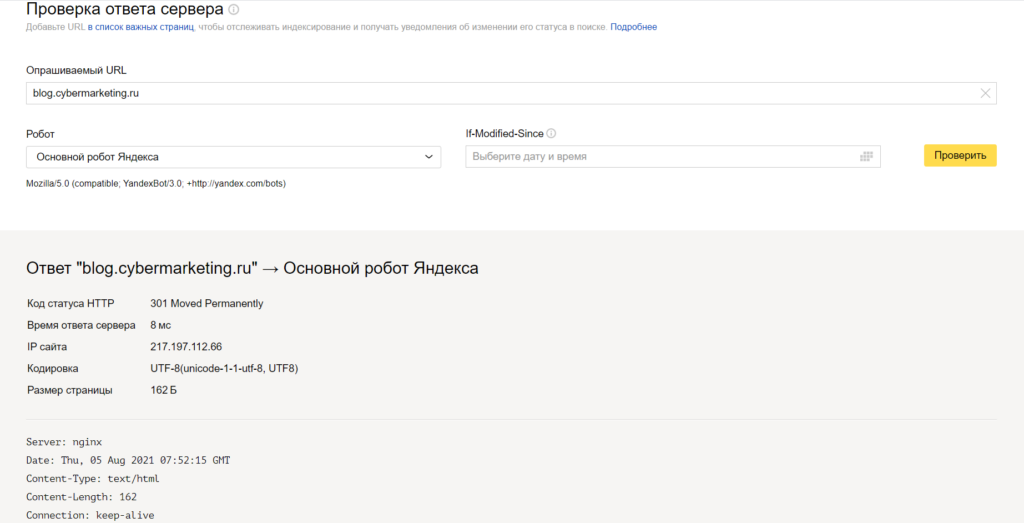
Стоимость. Бесплатно.
Converseo
Converseo подходит для как для проверки одиночного URL, так и для массового отслеживания.
Возможности:
- Работа с методами GET, POST, HEAD.
- Есть дополнительные функции: сравнение списков, загрузка фото из Instagram.
- Готовый отчет можно скачать в формате CSV.
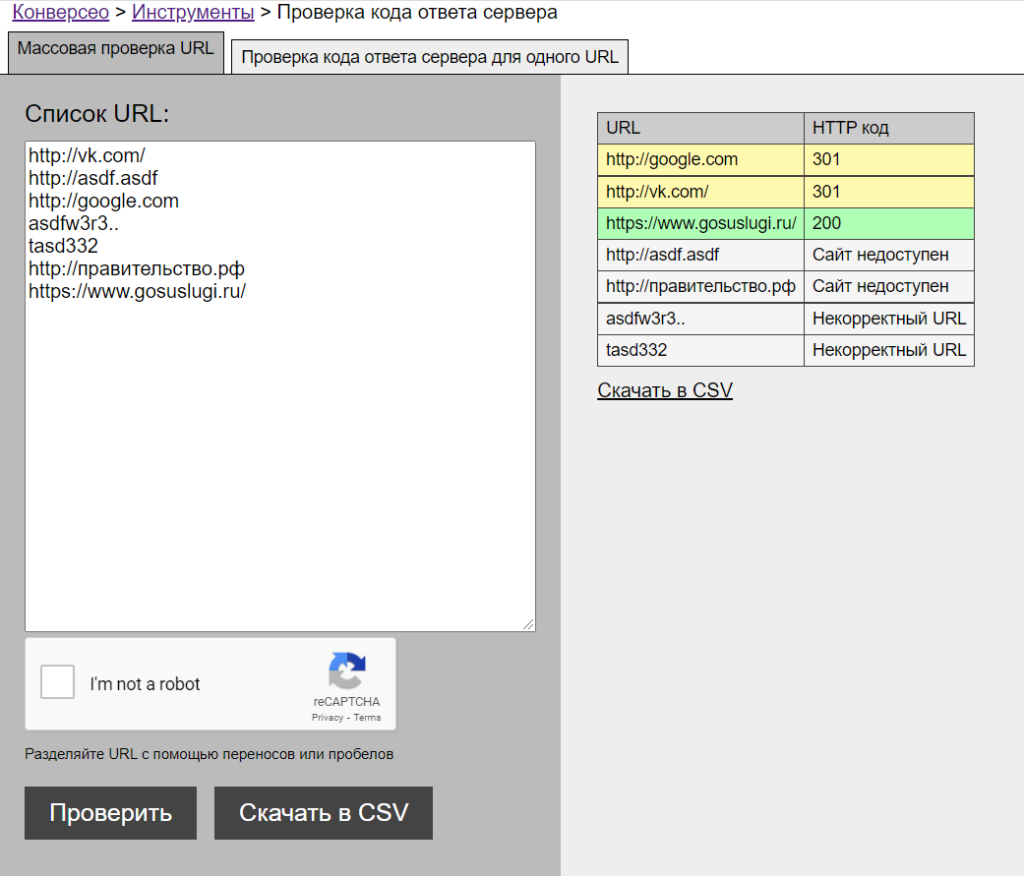
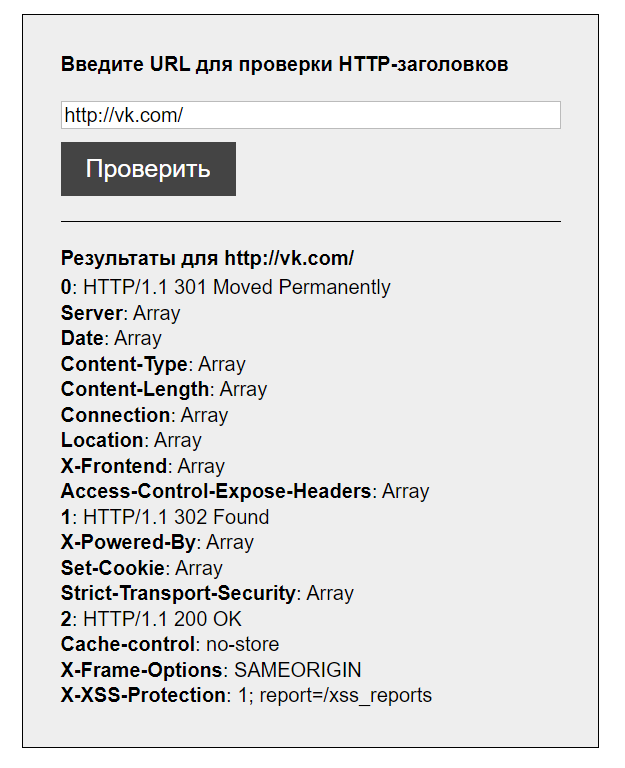
Стоимость. Бесплатно.
Coolakov
Coolakov — работает также, как и Converseo. Есть и дополнительные функции.
Возможности:
- Массовая проверка URL. Особенность в том, что выдается конечный ответ сервера. Например, если был редирект на рабочую страницу — ответ будет 200. Если на сломанную — в зависимости от ошибки.
- Поддерживаемые браузеры: Mozilla Firefox, Google Chrome, Safari.
- Проверка доступности сайта.
- Измерение скорости загрузки портала.
- Проверка индекса качества сайта.
- Проверка орфографии.
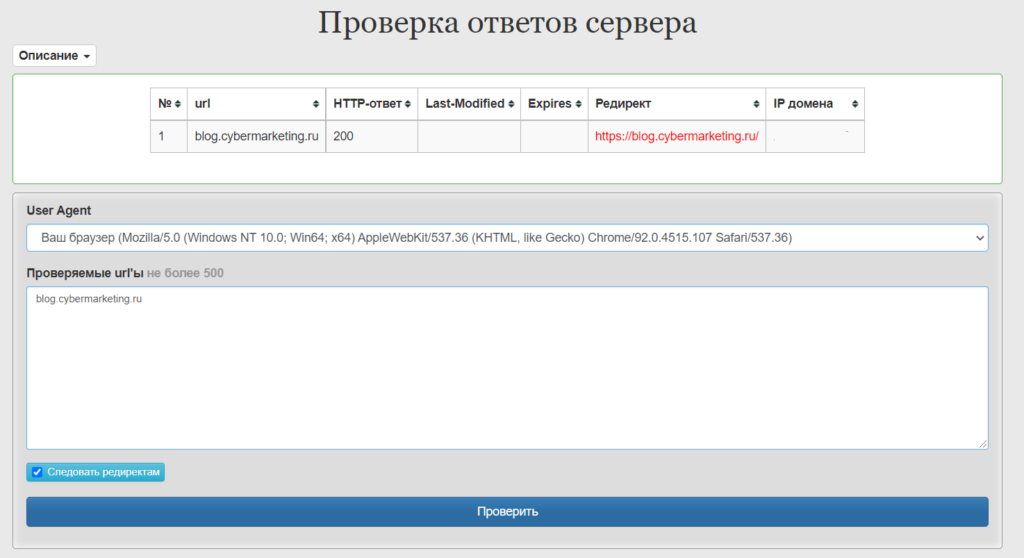
Стоимость. Бесплатно.
Headmasterseo
Headmasterseo. Программа для Windows и Mac, которая проверяет массовые URL. Отслеживает коды состояния, редиректы, время ответа и заголовки ответов.
Возможности:
- Проверка URL с помощью метода HEAD.
- Одновременная проверка 500 ссылок.
- Проверка циклов перенаправления. Есть тестер, который оценит, правильно ли настроен редирект.
- Работает с прокси.
- Готовый отчет можно экспортировать в формате CSV.
- Проверка полей заголовков.
- Проверка Sitemap файлов в формате XML.
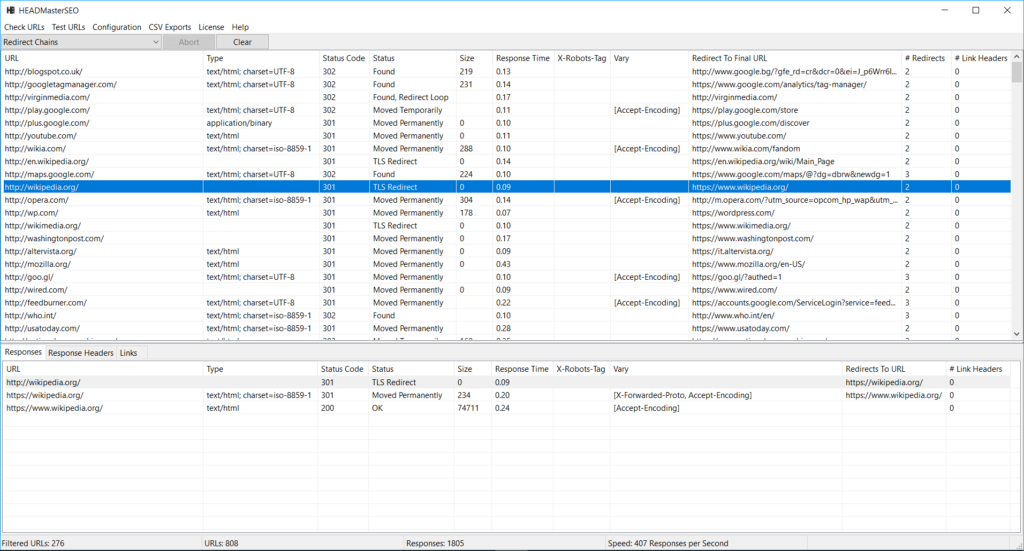
Стоимость. До 500 URL можно проверять бесплатно. Чтобы проверить больше, нужно платить. За 10 000 URL придется заплатить 50 $. За 100 000 — 100 $. Неограниченное количество ссылок можно проверять за 150 $.
Читайте также: Исчерпывающий гид по поисковым операторам Google и Яндекса
Плагины
Redirect Path Link. Это бесплатный плагин для Google Chrome. Он поможет провести SEO-аудит сайта и проверить HTTP-заголовки. Работает только с 3 классом кодов сервера.
Robots Exclusion Checker. Помогает оптимизировать сайт, найти проблемы в индексации и сделать SEO-аудит. Плагин бесплатный. Работает со всеми классами кодов и поисковыми роботами Googlebot, Bing, Yahoo.
SEO META in 1 CLICK. Бесплатный плагин для Google Chrome. Помогает проверить коды ответа сервера, проанализировать заголовки H1-H6, проверить изображения и Alt атрибуты к ним и др.
Website SEO Checker: Free Audit & Analysis. Бесплатный плагин от Sitecheker. В нем есть такие же функции, как и на сайте: аудит, мониторинг, анализ, просмотр кодов ответа и т.д.
Коротко о главном
Код ответа сервера — это трехзначное число с небольшим текстовым сопровождением. Коды делят на 5 классов:
- 1ХХ — информационные.
- 2ХХ — успешные.
- 3ХХ — переадресация
- 4ХХ — проблемы со стороны пользователя.
- 5ХХ — проблемы со стороны сервера.
Это важный элемент поисковой оптимизации. Они влияют на индексирование страницы поисковыми роботами, помогают настроить эффективную переадресацию.
Чтобы сайт хорошо продвигался в поисковых системах, стоит регулярно отслеживать коды ответа. Это можно делать самостоятельно или с помощью сторонних сервисов. Большая часть из них бесплатная.
А чтобы глубже разобраться в SEO, приходите учиться в CyberMarketing. У нас есть статьи, вебинары, базовые и продвинутые курсы по поисковому продвижению. Преподают эксперты Promopult: Руслан Байбеков и Евгений Костин.
Когда мы открываем любую веб-страницу нужного нам сайта вместе с HTML кодом страницы сервер передает код статуса запроса и http заголовки. По коду статуса программы могут быстро определить все ли прошло успешно или, например, такой страницы нет на сервере. Заголовки содержат информацию для браузера, которая указывает как нужно обрабатывать страницу и что с ней делать.
Обычным пользователям эта информация ни к чему, но если вы администратор сайта или технический специалист, она может быть для вас очень полезной. В этой статье мы рассмотрим как выполняется проверка кода ответа сервера и http заголовков с помощью утилиты curl.
Что такое код ответа сервера?
Для нормальной работы различных программ, работающих по протоколу HTTP сервер возвращает не только текст страницы, но и трехзначный код, который позволяет определить результат запроса. С помощью этого кода можно не только описать какая ошибка возникла во время обработки, но и перенаправить пользователя на другую страницу, или же сказать, что страница не была изменена. Вот самые распространенные коды ответа сервера:
1xx — информационные:
- 100 — сервер принял первую часть запроса, можно подрожать передачу;
- 101 — нужно изменить протокол работы на более подходящий;
- 102 — на обработку запроса уйдет много времени, используется чтобы браузер не разрывал соединение раньше времени;
2хх — операция успешна:
- 200 — запрос выполнен успешно, отправляется для большинства запрашиваемых страниц;
- 201 — после выполнения запроса был создан ресурс;
- 202 — запрос принят, но еще не обработан;
- 203 — запрос выполнен успешно, но информация для ответа взята из прокси;
- 204 — запрос обработан, но контента для отображения нет;
- 205 — попросить пользователя ввести необходимые данные;
- 206 — запрос обработан, но передана только часть контента;
3xx — перенаправления:
- 300 — есть несколько страниц для этого запроса, например, на нескольких языках;
- 301 — страница навсегда перемещена по новому адресу;
- 302 — документ был временно перемещен;
- 303 — документ необходимо загрузить по указанному адресу с помощью протокола GET;
- 304 — документ не изменился с последнего запроса;
- 305 — нужно использовать прокси;
- 307 — ресурс временно перемещен на новый адрес.
4хх — ошибка в запросе:
- 400 — неверный запрос;
- 401 — необходимо аутентифицироваться;
- 403 — запрос принят, но у вас нет доступа;
- 404 — страница не найдена на сервере;
- 405 — используемый метод нельзя применять на сервере;
- 408 — время ожидания передачи запроса истекло;
- 410 — ресурс полностью удален;
- 411 — нужно указать длину запроса;
- 413 — запрос слишком длинный;
- 414 — URI запроса слишком длинная.
5хх — ошибка сервера:
- 500 — внутренняя ошибка сервера;
- 501 — нужная функция не поддерживается;
- 502 — прокси не может соединиться со шлюзом;
- 503 — сервер не может обрабатывать запросы по техническим причинам;
- 504 — прокси не дождался ответа от сервера;
- 505 — версия протокола HTTP не поддерживается.
С помощью http заголовков клиент и сервер обмениваются информацией и командами между собой. Они используются для согласования метода, протокола, кодировки, языка и многих других параметров работы. Рассмотрим основные заголовки, которые будет отправлять сервер:
- Server — имя и версия веб-сервера;
- Date — дата осуществления запроса;
- Content-Type — MIME тип передаваемых данных, например, text/html, тут же задается кодировка;
- Connection — тип соединения, может быть closed — уже закрыто, или keep-alive — открыто для передачи данных;
- Vary — указывает при каких заголовках веб-сервер будет возвращать разные старины для одного URI;
- Set-Cookie — сохранить Cookie информацию для страницы;
- Expires — можно хранить страницу или ресурс в кэше до определенной даты;
- Cache-Control — настройка времени кэширования страницы браузером, а также разрешения на кэширования;
- ETag — содержит контрольную сумму для страницы, применимо для проверки кэша;
- Last-Modified — дата, когда страница последний раз была изменена;
Все это было вступлением, чтобы вы смогли понять что мы дальше собираемся делать, поскольку мы рассмотрим не только то как посмотреть заголовки и ответ сервера, но и то какими они должны быть для вашего сайта.
Проверка кода ответа сервера с помощью cURL
Чтобы увидеть только код ответа страницы достаточно выполнить такую команду:
curl -s -o /dev/null -w "%{http_code}" https://losst.pro
Или, если хотите, чтобы ответ выглядел более естественно:
curl -I https://losst.pro 2>/dev/null | head -n 1 | cut -d$' ' -f2
Страницы вернули 200, все в порядке. Но отправляет ли сервер редирект для нужных нам страниц? Если ваш сайт работает на https, то все запросы http должны перекидываться на https, также для любого сайта, все запросы на www домен должны перенаправляться на основной, или наоборот. Запросы на ip сайта тоже в идеале должны отправляться на основной домен. Проверка http ответа:
curl -I http://losst.pro 2>/dev/null | head -n 1 | cut -d$' ' -f2
curl -I https://www.losst.pro 2>/dev/null | head -n 1 | cut -d$' ' -f2
Все работает так, как нужно. Но смотреть код ответа сервера вряд ли понадобиться, намного интереснее проверка http статусов.
Проверка http заголовков с помощью Curl
Для проверки заголовков мы тоже можем использовать утилиту curl. Чтобы вывести заголовки страницы запустите ее с опцией -I:
curl -I https://losst.pro
Здесь отображается код ответа сервера, а также принятые http заголовки. Из них мы можем сделать такие выводы:
- Страница сгенерирована в nginx 1.10.2;
- Это обычная html страница (text/html);
- Размер страницы 102452 байт или 100 кб;
- Страница последний раз изменялась 18:13:12 (last_modified) это очень важный параметр для поисковых систем;
- Сервер будет выдавать разные версии страниц при изменении поля Accept-Encoding (Vary);
- Страница может храниться в любом кэше (public) на протяжении часа (expires);
Таким способом может быть выполнена проверка http заголовков для любой страницы или ресурса чтобы сразу определить все ли отправляется правильно. Например, посмотрим заголовки для изображения:
curl -I https://losst.pro/wp-content/uploads/2016/08/map-2.png
Мы можем видеть, что картинка будет храниться в кэше намного дольше (max-age) чем html страница.
Осталось проверить работают ли такие заголовки, как If-Modified-Since и If-None-Match. Первый позволяет выполнять проверку актуальности кэша по дате модификации, второй — по контрольной сумме поля ETag. Кэш очень важен, чтобы снизить нагрузку на ваш сервер. Если страница не изменилась, то сервер лишь сообщает что она не изменилась, отправляя код ответа 304, вместо передачи полного файла.
Конечно, вы можете использовать для этого онлайн сервисы, но работают они плохо и не всегда показывают верное значение. Поэтому пользуемся опять curl.
Проверка If-Modified-Since
Сначала запрашиваем нашу страницу для просмотра заголовков http, а затем копируем поле Last-Modified:
curl -I https://losst.pro
Теперь запрашиваем ее еще раз, но уже с заголовком If-Modified-Since: и ваша дата:
curl -I --header 'If-Modified-Since: Mon, 26 Dec 2016 18:13:12 GMT' https://losst.pro
В ответ вы должны получить не саму страницу, а только заголовок HTTP/1.1 304 Not Modified. Если так, значит проверка кода ответа сервера пройдена и все работает верно.
Проверка If-None-Match
Заголовок If-None-Match работает похожим образом, только здесь используется значение контрольной суммы кэша из поля ETag. Опять запросим нашу страницу и скопируем сумму:
curl -I https://losst.pro
Затем отправим полученную сумму с заголовком:
curl -I --header 'If-None-Match: "58615db8-19034"' https://losst.pro
И снова мы должны получить ответ 304, страница не изменена.
Проверка сжатия
Сжатие позволяет уменьшить размер передаваемых данных, но в то же время создает дополнительную нагрузку на сервер. Чтобы проверить поддерживает ли сервер сжатие gzip нужно отправить в запросе заголовок Accept-Encoding с параметром gzip:
curl -I https://losst.pro --header 'Accept-Encoding: gzip'
В ответе мы увидим поле Content-Encoding: gzip. Это будет означать, что сжатие используется.
Выводы
В этой статье мы рассмотрели как выполняется проверка ответа сервера и проверка http заголовков, это может быть очень полезно для аудита технической стороны вашего сайта, а также для решения определенных проблем. Надеюсь, изложенная в статье информация была вам полезной.
Обнаружили ошибку в тексте? Сообщите мне об этом. Выделите текст с ошибкой и нажмите Ctrl+Enter.
Статья распространяется под лицензией Creative Commons ShareAlike 4.0 при копировании материала ссылка на источник обязательна .
Мы увеличиваем посещаемость и позиции в выдаче. Вы получаете продажи и платите только за реальный результат, только за целевые переходы из поисковых систем
Получи нашу книгу «Контент-маркетинг в социальных сетях: Как засесть в голову подписчиков и влюбить их в свой бренд».
Подпишись на рассылку и получи книгу в подарок!
Исходный код сайта – это совокупность HTML-разметки, CSS стилей и скриптов JavaScript, которые браузер получает от веб-сервера.
Больше видео на нашем канале — изучайте интернет-маркетинг с SEMANTICA
Его можно сравнить с набором команд, которые дает солдатам командир. Представьте, что зрители не видят и не слышат начальника. С их точки зрения военные самостоятельно выполняют действия. В нашем случае командир – это браузер, команды – это исходный код, а марширующие солдаты – это конечный результат.
Хранится сайт на веб-сервере, который отправляет страницу по запросу пользователя. Запрос – это ввод URL в строке адреса, щелчок по ссылке или нажатие на кнопку отправки данных в форме. Не важно, на каком языке написаны веб-страницы, включают ли они программную часть. Конечным результатом работы любого серверного алгоритма является набор html-тегов и текста.
Исходный код страницы – это набор данных, включающий в себя:
- html-разметку;
- стилевую таблицу или ссылку на файл css;
- программы, написанные на JavaScript или ссылки на файлы с кодом.
Эти три раздела обрабатываются браузером. Для сервера это просто текст, который необходимо отправить в ответ на запрос.
Зачем нам может понадобиться изучать исходный код
Все, что мы увидим, мы сможем проанализировать и применить для решения тех или иных задач, которые возникают в ходе работы с сайтом, особенно при его оптимизации. Просмотрев исходный код, мы можем:
- Увидеть мета-теги своего или чужого сайта для их анализа.
- Увидеть наличие или отсутствие некоторых элементов на сайте: счетчиков, кодов идентификации в различных системах, определенных скриптов и прочего.
- Узнать параметры элементов: размеры, цвета, шрифты.
- Найти путь к фотографиям и другим элементам, располагающимся на странице.
- Изучить ссылки со страницы.
- Найти проблемы с кодом, мешающие в процессе оптимизации сайта: невынесенные в отдельные файлы стили, скрипты, невалидный код.
Это основные возможности, но на самом деле, умея читать код, вы сможете узнать о странице намного больше.
Как посмотреть исходный код сайта
Полностью в том виде, в каком он выложен на сервере, из браузера это сделать не удастся. А вот увидеть всю разметку можно, нажав на странице правую кнопку мыши. Здесь и далее на примере Google Chrome.
Выбираем опцию «Просмотр кода страницы» и получаем полный листинг в отдельной вкладке.
Это просто текст, который придется анализировать, чтобы понять. А вот получить интерактивный код можно с помощью инструментов разработчика.
Как найти исходный код страницы сайта
Нажимаем на значок меню в браузере. Чаще всего он находится справа и имеет вид трех точек или полосок.
В разделе дополнительных инструментов выбираем «Инструменты разработчика».
Откроется окно, в котором отображается активное состояние кода. Это значит, что при щелчке мыши на разметке рядом отобразится стиль элемента, а на странице будут подсвечиваться выбранные блоки.
Во вкладке «Source» можно просмотреть содержимое некоторых файлов: скрипты, шрифты, изображения.
Их можно сохранить. Для этого нажимаем правую кнопку мыши (ПКМ) и выбираем «Save».
Во вкладке «Security» доступна проверка сертификата сайта.
Вкладка «Audits» поможет провести проверку выложенного на хостинг ресурса.
Если расположение панели справа неудобно, можно нажать три точки и поменять его, выбрав желаемый пункт.
Как посмотреть мета-теги
Каждый html-документ включает в себя теги структуры. Вот некоторые из них:
- Html – весь документ.
- Head – раздел служебных заголовков.
- Title – заголовок страницы (отображается на вкладке).
- Body – тело документа.
- H1-H6 – заголовки текста страницы.
- Article – статья.
- Section – раздел.
- Menu – меню.
- Div – блок.
- Span – строка.
- P – абзац.
- Table – таблица.
Элементы предназначены для логического разграничения разделов на странице, при необходимости они оформляются с помощью стилей. В них размещается текст, который так или иначе виден на странице. Но в теге Head присутствует служебная информация. Для ее указания служат мета-теги. Все что в них записано, предназначено для сервера и поисковых систем.
Их содержимое другим способом узнать невозможно.
Обратим внимание на тег Link. С его помощью указываются ссылки на внешние подключаемые файлы. При желании можно увидеть содержимое и сохранить на диск. Для этого наведите указатель на адрес и нажмите ПКМ. Выберите пункт «Open in new Tab».
В новой вкладке откроется указанный файл, который можно просмотреть или сохранить.
Как посмотреть исходный код страницы для отладки скрипта
В этом случае удобнее всего открывать страницу на локальной машине. Если необходимо только исправить разметку, стили и скрипты, то это можно делать прямо из папки. Html-код просматривается таким же образом. А вот ошибки кода JavaScript можно увидеть во вкладке «Console». Здесь показывает описание ошибки и номер строки, в которой она возникла.
Синтаксическую можно увидеть непосредственно в коде. Для этого предназначена вкладка «Source».
Как посмотреть код конкретного элемента
Для больших страниц с большим количеством элементов сложно найти нужный код во всей разметке. В таком случае следует воспользоваться специальной командой контекстного меню. Наведем мышь на фрагмент и нажмем ПКМ. Выберем команду «Просмотреть код».
Откроется то же окно, но с фокусировкой на выбранном объекте.
Резюме
Мы рассказали, что такое исходный код страницы. Достаточно освоить элементарные знания HTML и CSS, и пользуясь удобными инструментами разработчика, вы сможете проводить отладку своих собственных html-документов.
Просмотр кода ресурсов в интернете позволит вам учиться не только на собственном опыте, но и использовать реальные рабочие примеры. А для seo-специалистов будут полезны мета-теги, информация в которых может сказать о сайте многое.